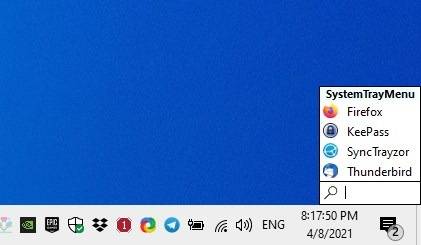
SystemTrayMenu是一个专注于简单性的免费开始菜单程序。不过,它与您的常规菜单不同,您需要先对其进行设置,然后才能使用它。
单击任务栏图标,该程序将提示您设置要用作其工作目录的文件夹,我建议为其创建一个新文件夹。尝试再次单击该图标,它会告诉您添加一些快捷方式。这样做就像使用Windows资源管理器将某些快捷方式从桌面复制到新创建的文件夹一样简单。您也可以在文件夹中添加URL(Web快捷方式),我个人认为浏览器的快捷方式更好,但是如果您喜欢Web快捷方式,我该批评谁呢?
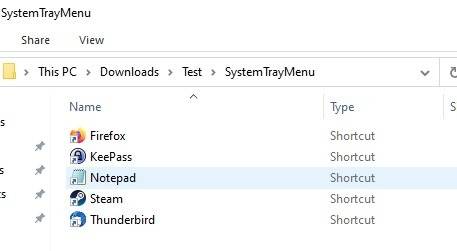
根据需要添加任意数量的快捷方式,完成后,单击SystemTrayMenu的图标。这次,它将按预期工作,并显示菜单。它会在时钟上方的动作中心附近弹出。不幸的是,无法将界面移动到其他位置,这对于某些人来说可能是一个缺点。
返回菜单,其中的快捷方式以字母顺序列出。我可以添加文件夹吗?是的,只需在工作目录中创建一个子文件夹,它将显示在任务栏菜单中。当您在菜单中单击目录名称时,将显示子文件夹内的快捷方式。这使您可以组织菜单,如果要添加许多快捷方式,则特别有用。

要启动程序,请将鼠标悬停在其快捷方式上,然后双击它。右键单击项目将显示操作系统的上下文菜单。SystemTrayMenu有一个搜索选项,使您可以筛选菜单内容并立即查找特定的快捷方式。
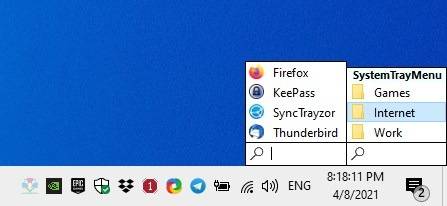
要自定义程序,请右键单击任务栏图标并选择设置。您可以更改主文件夹,还可以选择将应用程序设置为从Windows自动启动。切换到专家选项卡,您可以修改快捷方式的行为,从双击打开到单击一次即可。
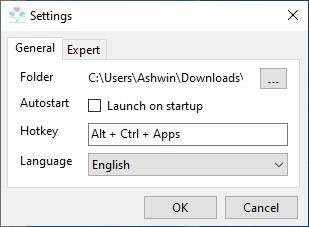
SystemTrayMenu默认情况下使用浅色主题,但带有深色主题,可与Windows的夜间模式很好地配合使用。不幸的是,我无法对任务栏图标说同样的话。
您可以使用热键Alt + Ctrl + Apps访问该应用程序。如果您不知道,Apps键位于空格键的右侧,在Windows键和Control键之间。如果发现不方便,请不要担心,该程序允许您自定义热键。

当菜单一直出现在屏幕右侧时,键盘快捷键有什么意义?好了,热键将键盘聚焦在SystemTrayMenu的界面上,因此您可以开始键入快捷方式的名称,然后按Enter键立即打开相应的程序。
SystemTrayMenu是一个开放源代码程序,用C#和.Net Core 3.1编写。它是一个便携式软件。它是否可以作为开始菜单的替代品而获得奖励积分,而无需实际替换呢?您决定。
附
件
下
载
 33台词网
33台词网